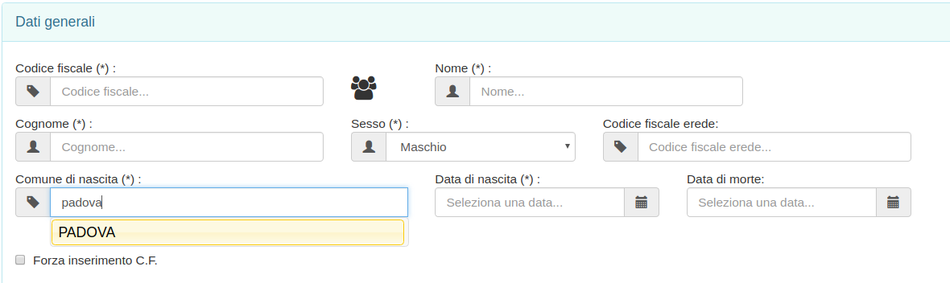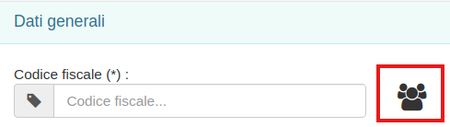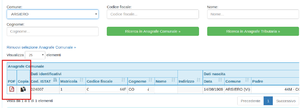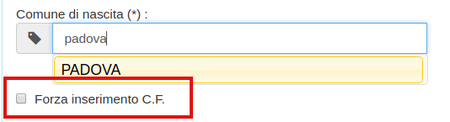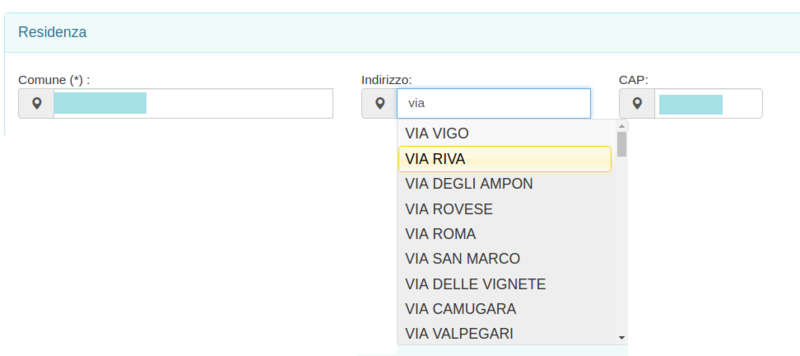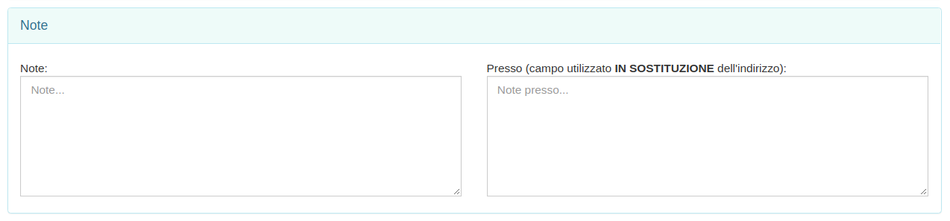Differenze tra le versioni di "Inserisci un nuovo contribuente privato (persona fisica)"
| Riga 78: | Riga 78: | ||
L'Email GEST DATI Soggetti diventa di fondamentale importanza nel periodo di bollettazione qualora durante l'attività di "back office" dello sportello, l'operatore sia contattato anche telefonicamente dal contribuente e questo richieda di avere il Report e l'F24 per il versamento.<br> Ebbene, come verrà illustrato nel capitolo successivo CALCOLO IUC (IMU, TASI, RSU) l'applicativo in questi casi mette nelle condizioni di eseguire il calcolo ed inviare il tutto via Email GEST DATI Soggetti in pochi istanti. <br />Diversamente invece il campo GEST DATI Soggetti PEC risulta utile per notificare i provvedimenti (accertamenti o rimborsi) alle società.<br><br> | L'Email GEST DATI Soggetti diventa di fondamentale importanza nel periodo di bollettazione qualora durante l'attività di "back office" dello sportello, l'operatore sia contattato anche telefonicamente dal contribuente e questo richieda di avere il Report e l'F24 per il versamento.<br> Ebbene, come verrà illustrato nel capitolo successivo CALCOLO IUC (IMU, TASI, RSU) l'applicativo in questi casi mette nelle condizioni di eseguire il calcolo ed inviare il tutto via Email GEST DATI Soggetti in pochi istanti. <br />Diversamente invece il campo GEST DATI Soggetti PEC risulta utile per notificare i provvedimenti (accertamenti o rimborsi) alle società.<br><br> | ||
{{wide image|contatti.png|1000px|alt=Home| }} | {{wide image|contatti.png|1000px|alt=Home| }} | ||
| + | <br> | ||
| + | ==Note== | ||
| + | <br /> | ||
| + | Infine troviamo i soliti campi note a compilazione libera. Quello di sinistra è il campo note classico in cui vanno inserite le informazioni utili a tutti gli operatori dell'ufficio, mentre il campo note di destra, è da utilizzare solo quando necessita in quanto quello che verrà scritto all'interno sostituisce l'indirizzo.<br>br> | ||
| + | {{wide image|note.png|950px|alt=Home| }} | ||
| + | <br><br> | ||
| + | Per concludere l'inserimento dei dati inseriti si dovrà cliccare il pulsante [[File:inserisci nuovo.png|link=inserisci nuovo|caption]] | ||
Versione delle 21:59, 1 nov 2018
Inserimento di queste informazioni si attua premendo sul pulsante ![]()
La creazione di una nuova anagrafica prevede la compilazione di diversi campi, quelli obbligatori segnati con il carattere asterisco (*).
Nello specifico, i campi presenti sono:
- Dati generali (campo obbligatorio)
- Residenza (campo obbligatorio)
- Recapito ICI/IMU (campo replicato anche come Recapito RSU e Recapito COSAP)
- Conto corrente ICI/IMU (campo replicato anche come Conto corrente RSU e Conto corrente COSAP)
- Contatti
- Note
Vediamo ora nello specifico i vari campi.
Dati generali
In questa sezione l'operatore deve inserire i dati anagrafici riferiti al contribuente ( codice fiscale, nome, cognome, sesso, Comune di nascita, data di nascita).
Può inoltre inserire, in caso di eredi in via di successione, il codice fiscale dell'erede stesso.
Nell'inserimento dei dati riferiti al Comune di nascita, l'operatore ha a disposizione un'elenco di comuni suggeriti e codificati dal proprio identificativo Istat, selezionabile nel momento stesso in cui si digitale il comune interessato.
Un'icona importante per la compilazione dati generali, riguarda l'icona GESTIONE DATI SOGGETTI.
Una volta compilato il campo codice fiscale, se cliccata esegue la ricerca in anagrafe comunale e se trova riscontro, dà la possibilità all'operatore di copiare i dati del contribuente direttamente dall'anagrafe.
Alleghiamo schermata esempio.
Cliccando sull'icona è inoltre possibile ricercare il contribuente attraverso l'anagrafe comunale ed l'anagrafe tributaria.
Selezionando il flag "Forza inserimento C.F." (presente all'interno del blocco "Dati generali") risulta possibile inserire un contribuente senza che venga effettuato il controllo formale sul codice fiscale (il Codice Fiscale deve comunque essere di 16 caratteri).
Residenza
La parte successiva riguarda invece la compilazione dei dati di residenza.
In questi campi dati, l'inserimento avviene in modalità completamente guidata (quindi si dovrà agganciare il nome del comune e l'indirizzo che il programma propone sulla base di quello che si digiterà) se l'indirizzo anagrafico è all'interno del comune, mentre se la residenza del contribuente è al di fuori del comune, avremo la parte di selezione del comune che sarà guidata, mentre l'indirizzo e la numerazione civica dovrà essere inserita con digitazione libera.
Recapito ICI/IMU
Sotto a questi campi dati la cui compilazione è obbligatoria, contrassegnati per l'appunto dal simbolo dell'asterisco (*), troviamo ulteriori aree espandibili delle quali verrà illustrato il loro inserimento solo per alcune in quanto la modalità di gestione delle successive di fatto si ripete.
Nel campo Denominazione recapito, va inserito il nome del soggetto al quale si vuole che venga recapitata la corrispondenza dell'ufficio. Anche qui, come per la residenza anagrafica, se il contribuente è residente la compilazione sia del comune che dell'indirizzo sarà guidata in caso contrario avremo i suggerimenti solo per il comune mentre il campo indirizzo sarà a compilazione libera.
Compilati i suddetti campi, troviamo una serie di pulsanti che facilitano l'operatore nella copiatura e spostamento del medesimo recapito in altre aree del programma. (Quindi se siamo in area IMU potremo copiare e trasferire i recapiti all'area RSU o COSAP e viceversa)
Inoltre ripristinato come recapito l'indirizzo di residenza, utilizzando il pulsante " annulla recapito ICI/IMU).
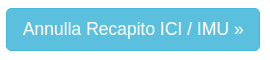
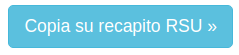
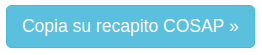
ATTENZIONE!
A tal fine si rende noto che la compilazione dei campi recapiti, fa prevalere tale indirizzo rispetto quello indicato come indirizzo di residenza. Ciò comporta che in fase di bollettazione l'indirizzo applicato sarà quello del recapito !
Conto corrente ICI/IMU
La compilazione degli altri campi successivi, non è obbligatoria Per agevolare determinate operazioni, se compilati riducono i tempi di operatività dell'ufficio in un secondo momento.
L'esempio riportato con l'immagine sopra illustrata, riguarda l'inserimento di informazioni relative alle coordinate bancarie sotto la sezione chiamata Conto Corrente ICI / IMU. La compilazione di questa sezione non è obbligatoria ma può tornare utile qualora il contribuente abbia diritto a qualche rimborso.
In tutte queste sezioni inoltre è presente il pulsante per annullare completamente i dati. ("Annulla CC ICI/IMU")
Contatti
Al di la della compilazione dei recapiti telefonici che possono essere utili per eseguire dei contatti veloci con il contribuente, sono sicuramente importanti il campo GEST DATI Soggetti Email ed il campo GEST DATI Soggett PEC.
L'Email GEST DATI Soggetti diventa di fondamentale importanza nel periodo di bollettazione qualora durante l'attività di "back office" dello sportello, l'operatore sia contattato anche telefonicamente dal contribuente e questo richieda di avere il Report e l'F24 per il versamento.
Ebbene, come verrà illustrato nel capitolo successivo CALCOLO IUC (IMU, TASI, RSU) l'applicativo in questi casi mette nelle condizioni di eseguire il calcolo ed inviare il tutto via Email GEST DATI Soggetti in pochi istanti.
Diversamente invece il campo GEST DATI Soggetti PEC risulta utile per notificare i provvedimenti (accertamenti o rimborsi) alle società.
Note
Infine troviamo i soliti campi note a compilazione libera. Quello di sinistra è il campo note classico in cui vanno inserite le informazioni utili a tutti gli operatori dell'ufficio, mentre il campo note di destra, è da utilizzare solo quando necessita in quanto quello che verrà scritto all'interno sostituisce l'indirizzo.
br>
Per concludere l'inserimento dei dati inseriti si dovrà cliccare il pulsante